الويب مليء بالمعلومات المفيدة والمثيرة للاهتمام. لكن في بعض الأحيان ، يمكن أن تشتت صفحات الويب الانتباه بسبب وجود عدد كبير جدًا من الصور ومقاطع الفيديو والمحتويات الغريبة الأخرى التي تعيق تجربة القراءة. للحصول على عرض نظيف لصفحة ويب تحتوي فقط على المحتوى الذي تريده ، يمكنك استخدام وضع القارئ المخفي في Google Chrome. يوفر تجربة قراءة نظيفة دون كل الرتوش الإضافية. إنها ميزة يتم الترويج لها غالبًا للتعليم ، ولكنها أيضًا ميزة مهمة في إمكانية الوصول ومفيدة لأولئك الذين يعانون من تحديات في القراءة مثل عسر القراءة. هناك القليل من الحل لاستخدامه عبر سطح المكتب. ولكن بمجرد أن تعرف كيف ، فسوف تقوم بتمكينها طوال الوقت.
ما الفرق بين وضع قارئ Chrome ووضع القراءة؟
افضل جواب: لاحظ أن هذه الميزة (وتطبيق وضع القراءة المتاح حاليًا لنظام Android) يختلفان عن القراءة القادمة الوضع ، وهي ميزة تعليمية أعلنت عنها Google في أواخر مارس 2023 ومن المقرر أن تصل عبر ChromeOS بحلول نهاية مايو 2023. على النقيض من ذلك ، سيقدم وضع القراءة الجديد لسطح المكتب لوحة جانبية بها خيار قائمة منسدلة. من هناك ، يمكنك القيام بأشياء مثل تعديل الخطوط وحجم الخط وحتى تباعد الأحرف بحيث يسهل قراءة المحتوى قدر الإمكان. لن يحل محل عرض الشاشة بالكامل ولكنه يوفر نافذة أنيقة حيث يمكنك قراءة المحتوى دون تشتيت الانتباه ، ثم العودة إلى موقع الويب العادي بمجرد الانتهاء. إنه يشبه إلى حد ما أفضل ما في العالمين في آنٍ واحد.
كيفية استخدام ميزة وضع القارئ في Chrome على سطح المكتب
1. افتح ال متصفح كروم.
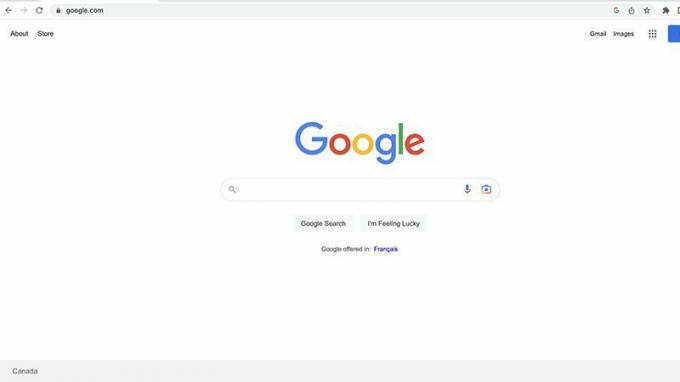
2. اذهب إلى الكروم: // الأعلام /. هذا أمر اختصار ينقلك إلى قائمة حيث يمكنك تنشيط العديد من ميزات المتصفح غير الافتراضية.
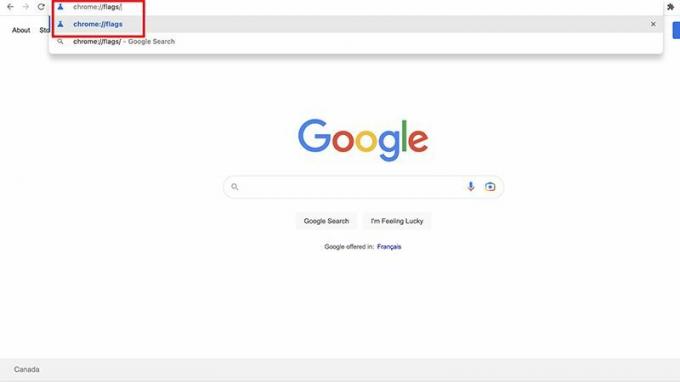
3. انتقل لأسفل إلى تمكين وضع القارئ.
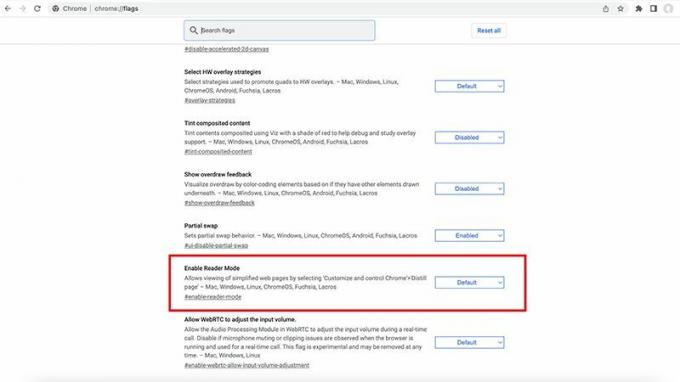
4. اضغط على القائمة المنسدلة على يمينها وحدد يُمكَِن.

5. سترى ملف إعادة التشغيل اِسْتَدْعَى. حدده وسيقوم Chrome بإعادة التشغيل.

6. انتقل إلى موقع ويب وحدد مقالة أو جزء من المحتوى الذي تريد قراءته.
7. اضغط على رمز وضع القارئ التي تظهر الآن في أعلى يمين شريط القوائم.
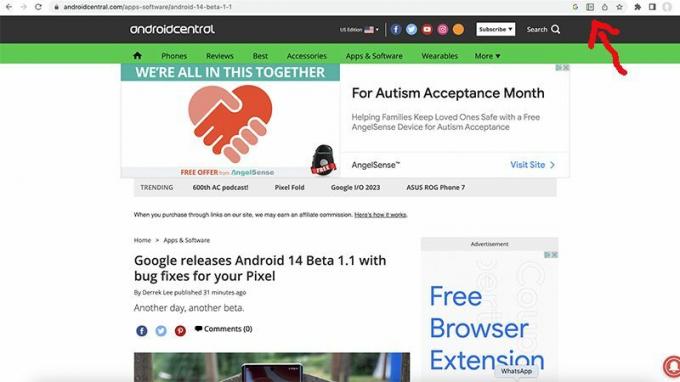
8. سترى النص ولن يظهر أي شيء آخر على الشاشة.
9. إذا كنت تريد ، لأي سبب من الأسباب ، تعطيل وضع القارئ، اتبع الخطوات 1-3 وحدد معطل ، ثم أعد تشغيل Chrome مرة أخرى.
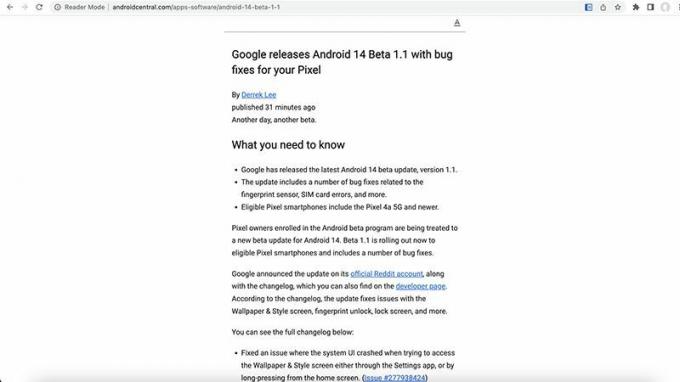
كيفية استخدام ميزة وضع القراءة في Chrome على Android
1. اذهب إلى متجر جوجل بلاى.
2. ابحث عن ملف تطبيق وضع القراءة بواسطة Google LLC وتنزيلها.
3. بمجرد التنزيل ، انتقل إلى إعدادات, إمكانية الوصول.

4. سوف ترى وضع القراءة كخيار القائمة العلوي. انقر فوق وقم بتحويله إلى وضع التشغيل من خلال النقر على اليمين. ستظهر نافذة منبثقة تسألك عما إذا كنت تريد منح إذن وضع القراءة للتحكم الكامل في الجهاز. يختار يسمح.
5. ستظهر نافذة منبثقة أخرى كيفية النقر على ملف زر الوصول على الشاشة لاستخدام الميزة. اضغط عليه لتظهر أنك تفهم.
6. سينبثق عرض قصير. بمجرد الانتهاء من القراءة ، أغلق التطبيق.

7. انتقل إلى صفحة ويب على Chrome وحدد المحتوى الذي تريد قراءته.
8. اضغط على زر وضع القارئ في الأسفل ، على اليمين.
9. سيظهر المحتوى الآن في وضع القارئ. لاحظ أنه يمكنك أيضًا تشغيل المحتوى بصوت عالٍ إذا كانت لديك قيود في الرؤية بالإضافة إلى ضبط حجم الخط. يعمل وضع القراءة على Android أيضًا خارج Google Chrome ، بما في ذلك مع تطبيقات معينة.

باعتبارها واحدة من أفضل المتصفحات لنظام Androidناهيك عن أجهزة سطح المكتب ، يتمتع Google Chrome بالعديد من الميزات ، المعروفة والمخفية على حد سواء. هناك احتمالات بأن الكثير من الناس لا يعرفون عن هذه الحيلة المفيدة التي يمكن أن تجعل قراءة صفحات الويب التي تشتت الانتباه بشكل خاص أسهل بكثير. من وجهة نظر إمكانية الوصول ، إنها أيضًا صفقة ضخمة لأولئك الذين يتجنبون صفحات ويب معينة لأن المشتتات تجعل الأمر صعبًا عليهم بسبب اضطرابات مثل عسر القراءة. قد تكون القدرة على تكبير المحتوى على جهاز محمول يعمل بنظام Android أيضًا ، وحتى سماع الصوت مع النسخة الأكبر حجمًا ، تغييرًا للعبة لمن يعانون من قيود في الرؤية.
وتجدر الإشارة إلى أن هذا مجرد واحد من العديد Chrome العلامات التي يمكنك تمكينها، على الرغم من أنه من الأفضل عدم العبث مع الآخرين دون فهمهم حقًا. تحتوي على الكثير من الميزات التجريبية ، لذا ضع ذلك في الاعتبار. لكن وضع القارئ بسيط يمكنك أن تطمئن إلى أنه يستحق التشغيل.

تطبيق Google Reading Mode
عرض صفحات الويب النظيفة
احصل على تجربة قراءة أكثر إمتاعًا على الويب عن طريق تنزيل تطبيق Google Reading Mode لجهاز Android الخاص بك. إنه يعمل تمامًا مثل استخدام علامة Google Reader Mode Chrome على متصفح سطح المكتب ، مما يزيل الصور ومقاطع الفيديو المشتتة حتى تتمكن من التركيز على النص.
